ACアダプターで使う
取り付ける
重要
指定のACアダプター以外は使用しないでください。
パソコンと接続する場合は、ソフトをインストールした後、USBケーブルとACアダプターを接続してください。詳しくは、別紙「はじめにお読みください」の「ソフトとプリンタードライバーをインストールする」「パソコンと接続する」をご覧ください。
-
電源コードとACアダプターを接続します。
-
ACアダプターのプラグを、本機のACアダプター接続用端子に差し込みます。
-
ACアダプターをご家庭のコンセント<AC100V>に差し込みます。
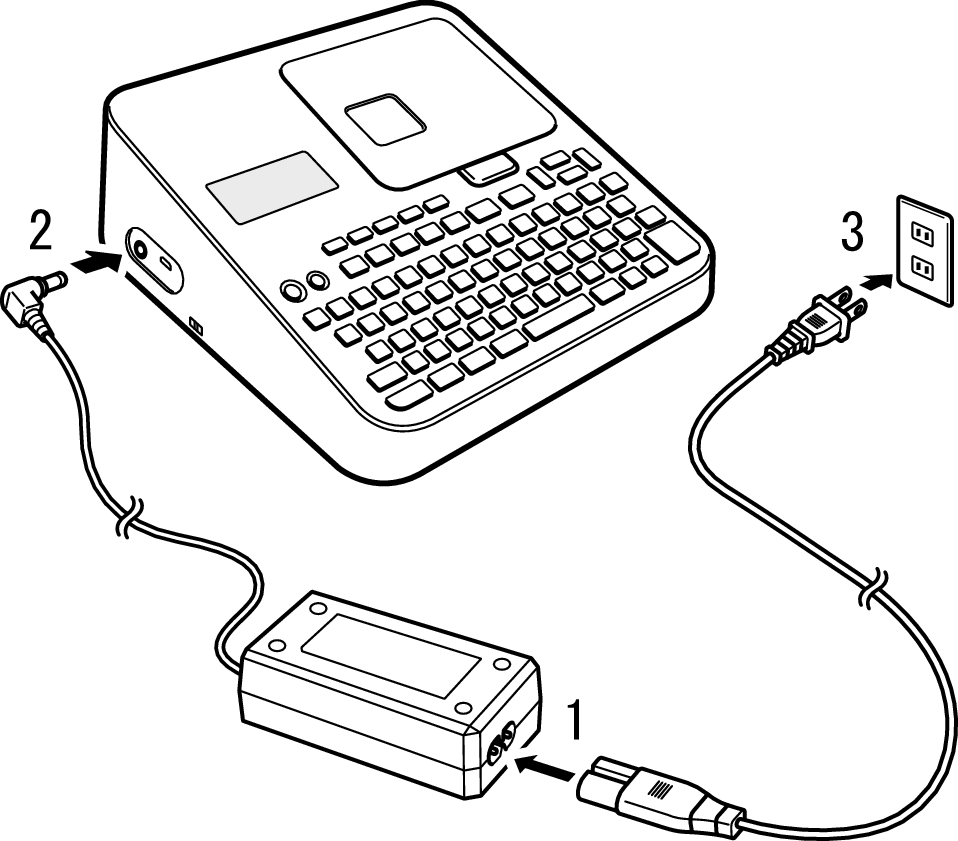
取り外す
重要
印刷中にACアダプターを取り外さないでください。故障の原因となります。
電源が入っているときや、電源を切った後も表示が画面から完全に消えるまでは、ACアダプターを取り外さないでください。一時的に保存された作成中の文章、本機に登録した文章、外字、コピーした文章、設定された内容が消去されてしまいます。
「電池をセットした状態」で、ACアダプターを抜き差しするときは、必ず、一度電源を切ってください。電源が入っているときに抜き差しをすると、電源が切れて作成中の文章が消去される場合があります。
USBケーブルを接続している場合は、ACアダプターを取り外す前にパソコンと本機からUSBケーブルを抜き取ってください。
本機に登録したデータ(文字や文章など)は、ノートやパソコンなどに控えを取っておいてください。
-
コンセントからACアダプターのプラグを抜きます。
-
本機のACアダプター接続用端子からACアダプターのプラグを抜きます。
-
ACアダプターから電源コードを抜きます。
重要
電源コードの両端部分は、無理に曲げたり、ねじったり、引っ張ったりしないでください。また、電源コードの両端部分が折り曲げられた状態で保管しないでください。コードが断線して故障の原因となります。
付属の電源コードは本機以外には使用しないでください。
